Když Instagram přinesl video do své aplikace, docelamnoho uživatelů a recenzentů aplikací, včetně mě, bylo přesvědčeno, že má mnohem intuitivnější schéma zachycení ve srovnání s tehdejším vůdcem scény pro sdílení videa, Vine. Vine neměl absolutně žádný prostor pro chyby. Pokud jste udělali chybu, museli jste celou věc opakovat od samého začátku. Více než jen několikrát jsem viděl uživatele i profesionální Vinery si stěžovat na nedostatek funkcí pro úpravy. No, fanoušci Vine, zdá se, že vaše hlasy byly konečně slyšet. Ve své nejnovější aktualizaci aplikace Vine pro Android a iOS přináší jak editační funkce, tak ukládání více relací nahrávání na pozdější dobu! Úpravy funkcí, i když nejsou tak úhledné jako funkce, které nabízí Instagram Video, jsou ve srovnání s rozhodně silnější. Podpora pro nahrávání videí z Camera Roll / Gallery však stále chybí. Připojte se k nám po přestávce a zjistěte, jak tyto dvě nové funkce fungují.
Uložení relace
Uložení relace vyžaduje pouze několik klepnutí. Během nahrávání vinné révy jednoduše klepněte na tlačítko „X“ v levém horním rohu obrazovky a v následující nabídce vyberte možnost Uložit pro později.

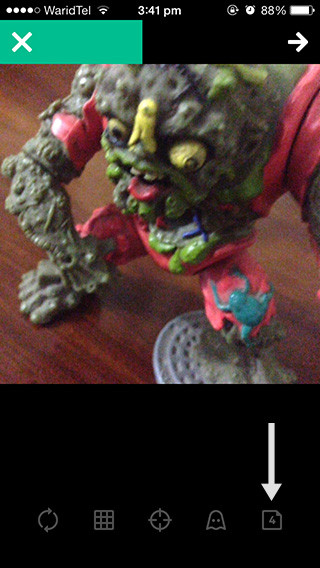
Uvidíte nové tlačítko napravo odovládací prvky dole. Toto tlačítko zobrazuje počet uložených relací a klepnutím na něj zobrazíte karusel náhledů náhledů pro všechny uložené relace spolu se zeleným pruhem na každé z nich, což ukazuje délku zaznamenaného videa.
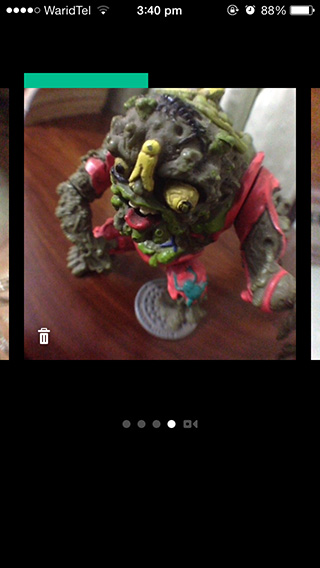
Přetažením doleva nebo doprava přepínáte mezi relacemi,klepněte na náhled a pokračujte od místa, kde jste skončili, nebo vyberte miniaturu na pravé straně, abyste se vrátili na obrazovku nahrávání bez opětovného otevření relace. Jednotlivé relace můžete odstranit klepnutím na tlačítko koše v levém dolním rohu jejich miniatur náhledu.
Úpravy vinné révy
Na rozdíl od Instagramu nemůžete upravovat révunahráváte to. Možnost Úpravy naleznete v pravém horním rohu obrazovky náhledu, která se zobrazí po dokončení nahrávání vinné révy. Do editoru videa můžete také vstoupit kdykoli klepnutím na zelenou lištu průběhu videa v horní části.
Video editor Vine je docela podobný Instagramuv tom, že to řeší, řekněme jim, 'zaznamenávání případů'. Pokaždé, když při nahrávání přidržíte prst na obrazovce, Vine vytvoří instanci nahrávání. Editor zobrazuje miniatury pro každou instanci přímo pod oblastí náhledu. Pokud tedy při nahrávání videa přidržujete na obrazovce, například čtyřikrát, měli byste vidět čtyři miniatury.
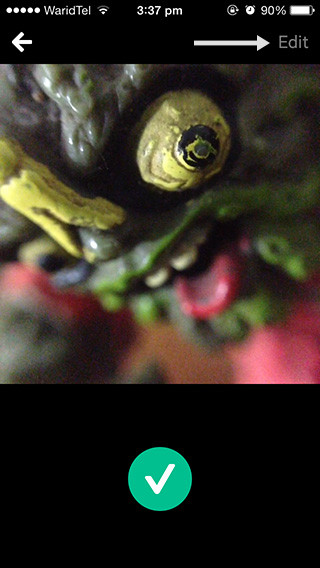
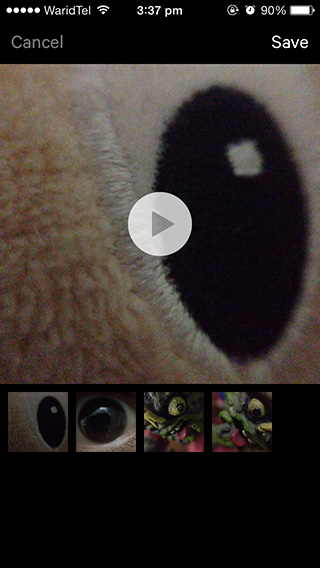
Tady je místo, kde má Vine definitivní výhoduInstagram: posledně uvedený umožňuje odstranit poslední instanci najednou. V editoru videa Vine můžete přetáhnout miniaturu libovolného okolí a uspořádat ji v sekvenci nebo ji smazat do koše v horní části.
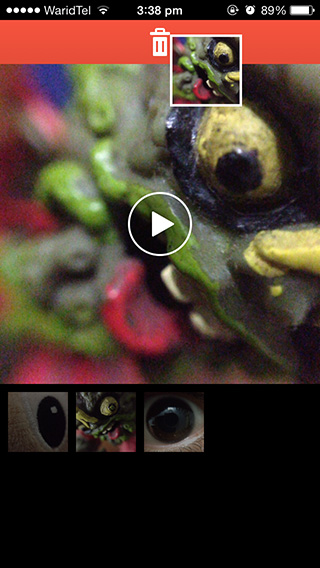
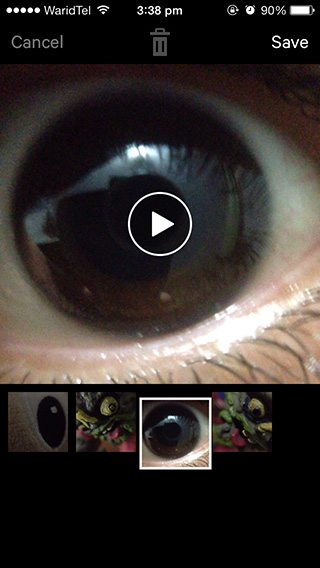
Po dokončení úprav můžete klepnutím na Uložit a přejít na další obrazovku sdílet video nebo se vrátit na předchozí obrazovku a nahrát další.
Mohli byste nahrát spoustu instancí, smazatty, které nejsou uspokojivé, se vraťte na obrazovku nahrávání, abyste je znovu opakovali a poté znovu uspořádali své instance v editoru. Další zajímavou aplikací této funkce, kterou někteří Viners již začali používat, je vytváření videí, která se zdají přehrát opačně.
Netřeba dodávat, že se jedná o obrovské vylepšení oproti starému systému nahrávání a vítaná změna pro kreativnější uživatele Vine, kteří na svých videích tráví více času než většina ostatních.













Komentáře